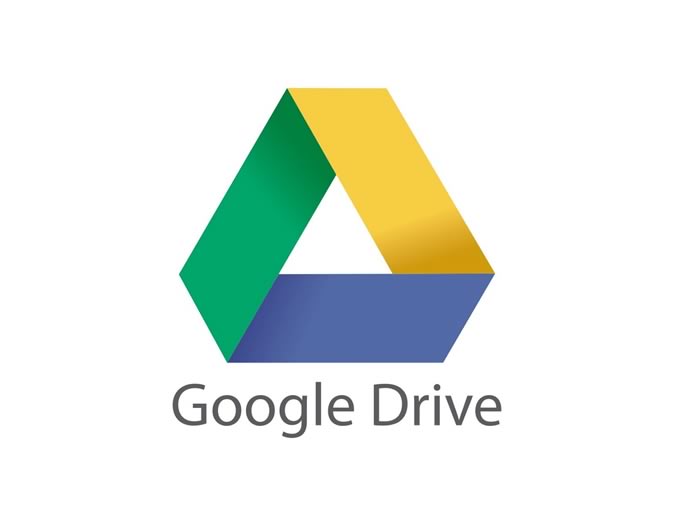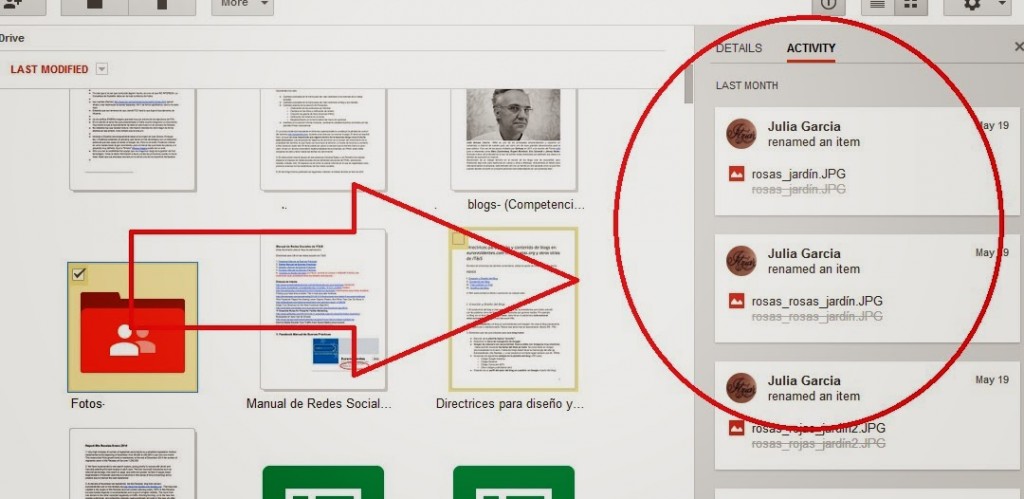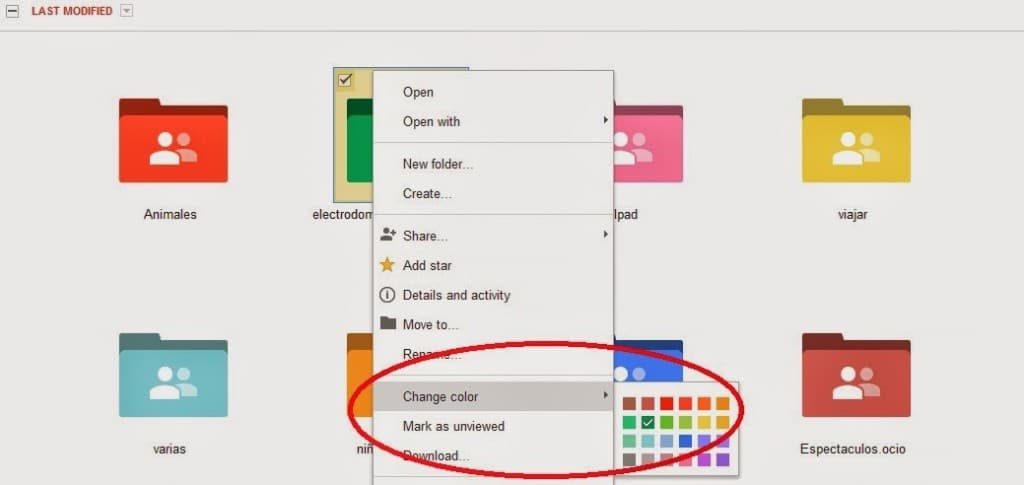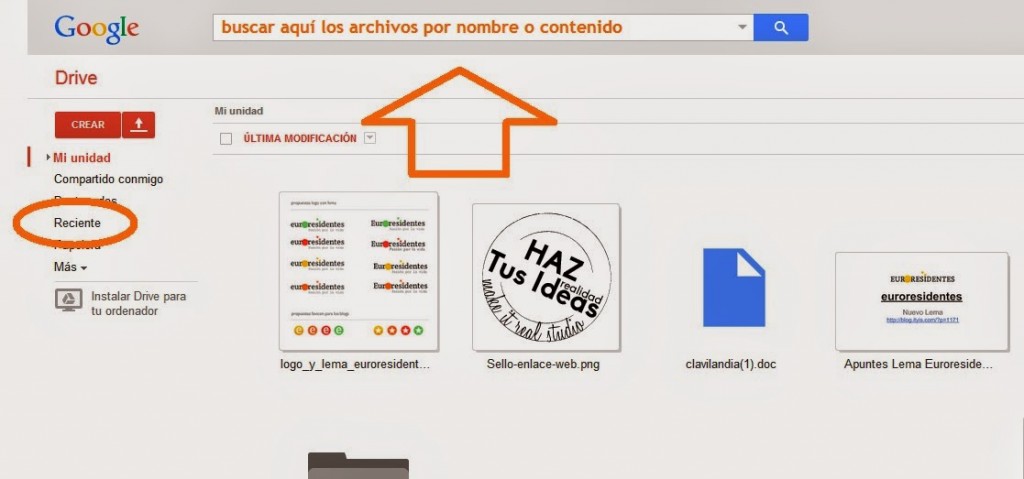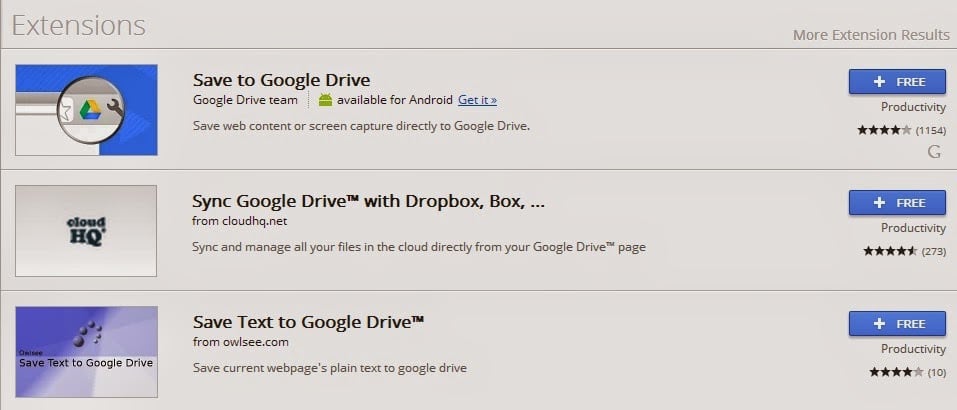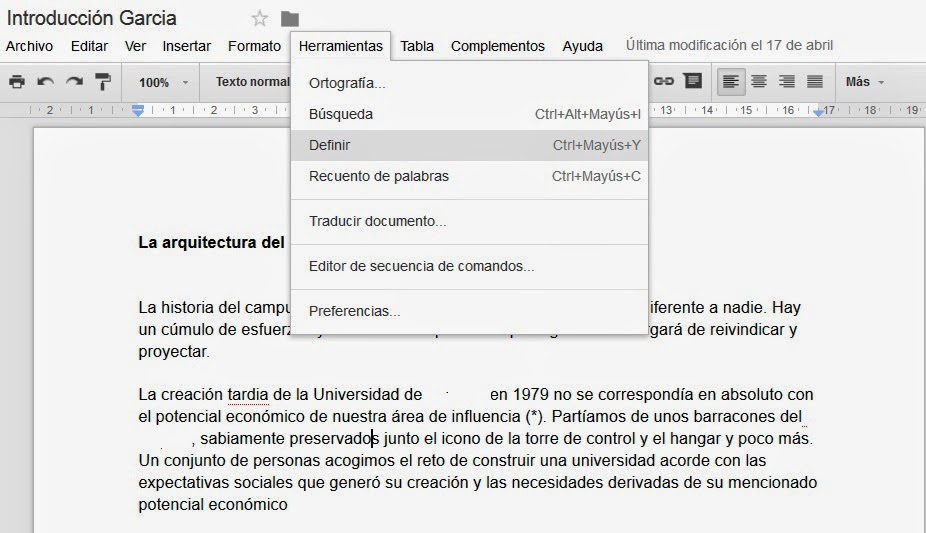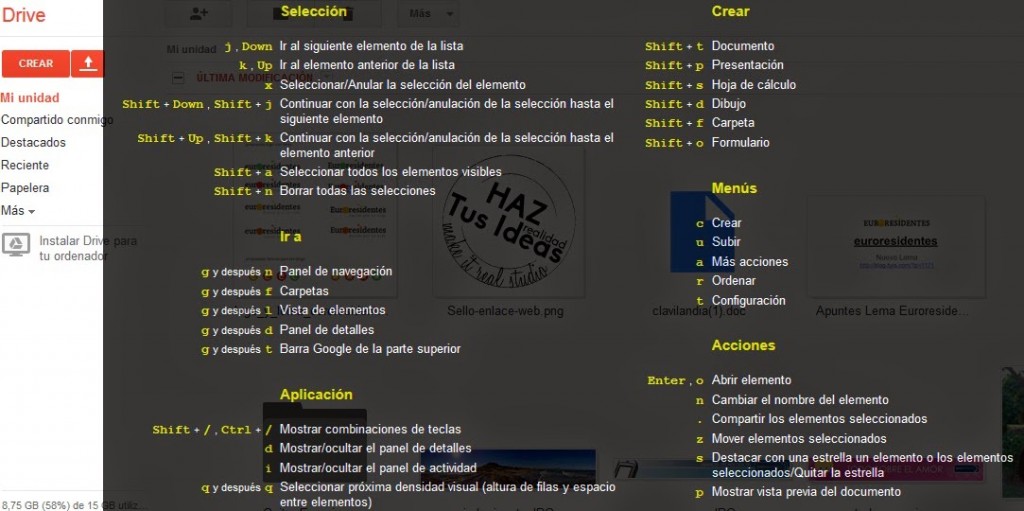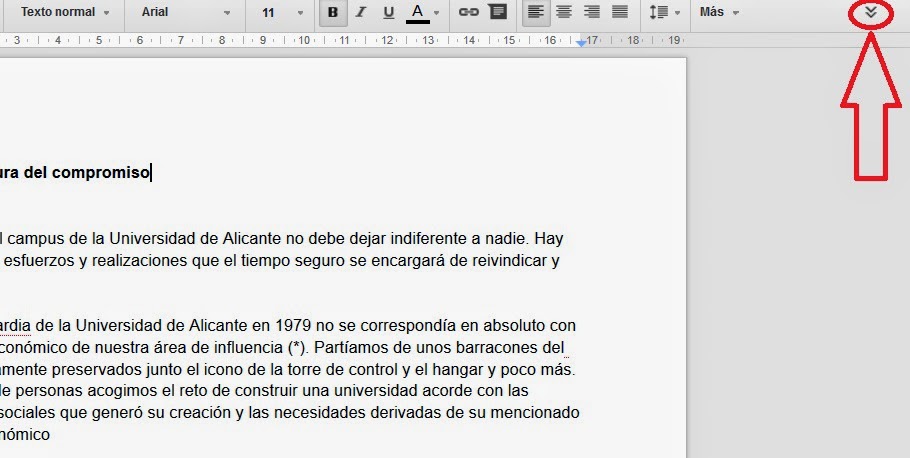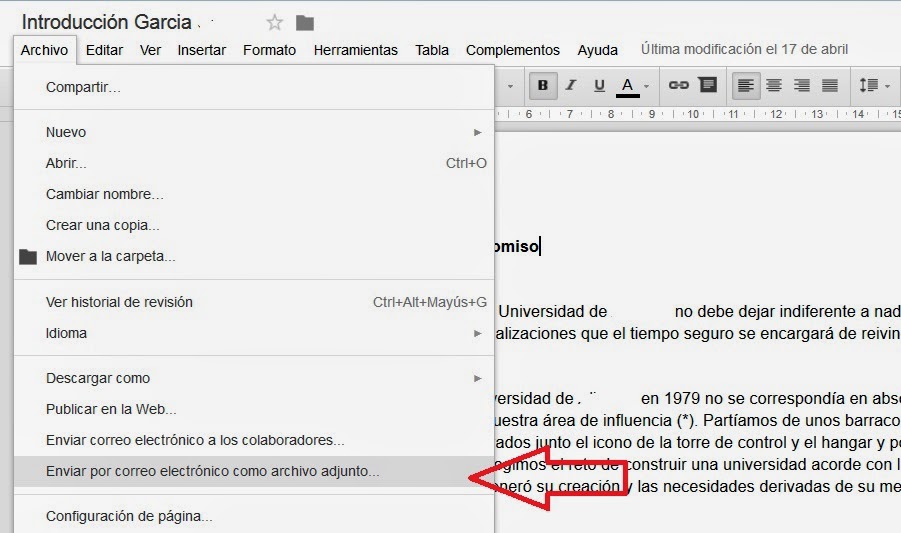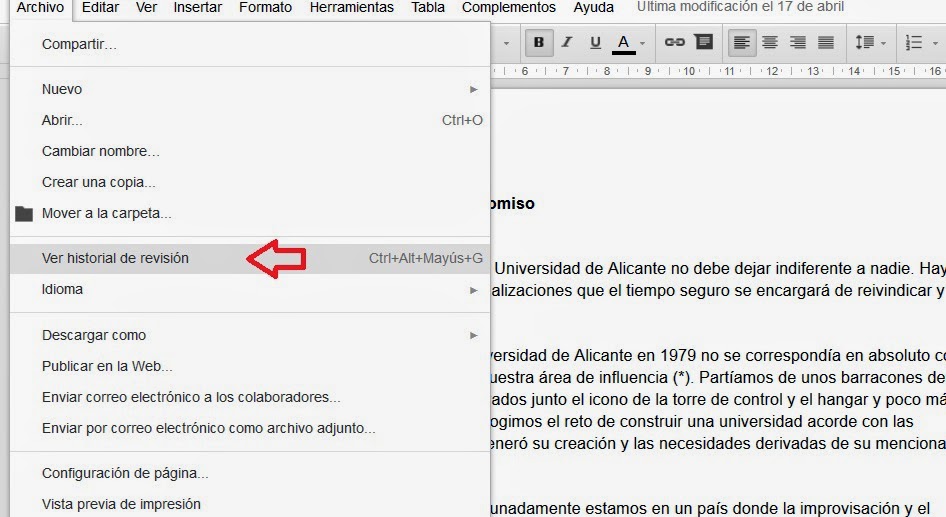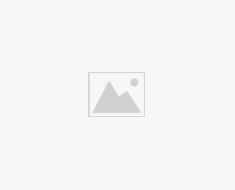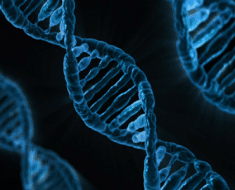Si usas un Chromebook y/o te te ha tentado Google Drive sabrás que estás ante una gran herramienta para hacer documentos, compartirlos y almacenarlos en la nube siempre dispuestos para ti en el ordenador, móvil, tableta, etc.
Con estos 10 trucos podrás sacarle más partido a esta herramienta.
1. Controlar la actividad de tus colaboradores
Google Drive nos permite observar la “Actividad» de cada documento dentro de cada carpeta. Esto nos permite saber si alguien con quien hayamos compartido algún documento o carpeta, ha borrado o editado algún documento. También es útil para revisar el trabajo de otros. Para ver la actividad de un documento o carpeta, tenemos que hacer clic con el botón derecho estando sobre el documento o carpeta que queramos abrir y seleccionar la opción “Detalles y Actividad”.
2. Dale color a tus carpetas
Al crear una carpeta, no seas monótono y aburrido. ¿Quién quiere ser aburrido? Añade un poco de sabor al aspecto visual de tu Google Drive. Para ello, tienes que hacer click en el menú desplegable que hay junto a cada carpeta y hacer clic en la opción de editar el color.
3. Mantén lo «Reciente» más a mano
Una de las mejores formas de evitar tener que buscar carpeta a carpeta un documento perdido, es utilizando la pestaña “reciente” (a la izquierda de la pantalla). Esta opción me ha ahorrado muchos minutos ya que podemos dejar un documento inacabado y encontrarlo en cuestión de segundos en esta carpeta. También puedes utilizar la opción de búsqueda, es muy buena.
4. Extensiones y Aplicaciones para Google Drive
El uso de complementos dentro de un documento nos permite agregar funciones extra al procesador de textos. Por ejemplo, ahora se puede añadir un creador de bibliografía que nos ahorrará tiempo en la redacción de trabajos y otras muchas más aplicaciones. Estos complementos se añadirán a tu biblioteca de add-ons y estará accesible en cualquier otro documento, sea del pasado o del presente. Tienes aplicaciones para Google Drive para todo. Desde escuchar música o incluso como hosting
5. Función definir
Una característica que debería usarse más es la función de «definición, se trata de una característica muy escondida. Ya dentro de un documento de texto tienes que ir a «Herramientas» y pulsar «definición» para investigar sobre los términos o palabras a través de búsquedas sin abandonar el documento.
6. Manejo desde el teclado
A algunas personas no les gusta usar el ratón, pero no tienen ningún problema con el teclado. Arriba a la derecha, en el menú desplegable de configuración, podemos seleccionar la pestaña “Combinaciones de Teclas” donde verás y aprenderás todos los comandos y atajos para poder navegar con el simple uso de las teclas.
7. Sumérgete en el texto
La mejor manera de evadirse y prestar atención solamente al contenido del documento (y no a todos los posibles comandos) es con el icono de las dos flechas apuntando hacia arriba que hay en la barra de botones superior (cuando tenemos un documento abierto). Esto hará que la barra de botones desaparezca, dejándonos con nada más que el documento. Cuando queramos que aparezca la barra, le damos al mismo icono otra vez.
8. Interacción Google Drive – Gmail
Una de las cosas que hace de Google Drive un programa tan útil, es su sinergia con Gmail. Google Drive tiene una opción de Gmail integrado que permite al usuario compartir y enviar cualquier documento sin tener que salirse de ese mismo documento. Además puedes enviar el documento en cualquier formato (PDF, HTML, …)
9. Retroceder en el tiempo
Google Drive tiene una opción que se llama “Ver Historial de Revisiones”, que nos permite ver y recuperar versiones antiguas de un mismo documento. Para poder seleccionar esta opción, debemos irnos al apartado “Archivo” (en la parte superior izquierda de la pantalla) y seleccionar la opción “Ver historial de revisión”.
10. Personaliza el tipo de letra
Diversos tipos de letra para diferenciar las partes de un documento.
Todos estos consejos son muy buenos para sacarle el mayor partido al uso de Google Drive. Además cuanto más lo uses y te acostumbres a él, más rápido y útil será para ti.
- Los 15 mejores complementos de Google Drive para educación
- Cómo crear vídeos educativos animados en Google Drive
- 8 cosas que puedes hacer con Google Drive y no todo el mundo conoce